在轻纱图层上,使用大号软橡皮擦除想要的轻纱效果。

再加一个框放入另一张相片。框当然是白底最好,与白纱相呼应,加入文字,综合效果就出来了。

二 均匀透明轻纱
均匀透明轻纱,好处在于轻纱是均匀透明,视觉上干净明了,操作更加简单。
下面来看看均匀透明轻纱的制作要点。
黑色图层代表想要披上轻纱的图层。在它的下方图层,填充为白色,这样绘制出透明后,将露出下方白色轻纱。

在黑色图层上加图层蒙板。单击图层调板上的图层蒙板按钮,给目标层添加上图层蒙板。加上蒙板是为了绘制透明渐变。
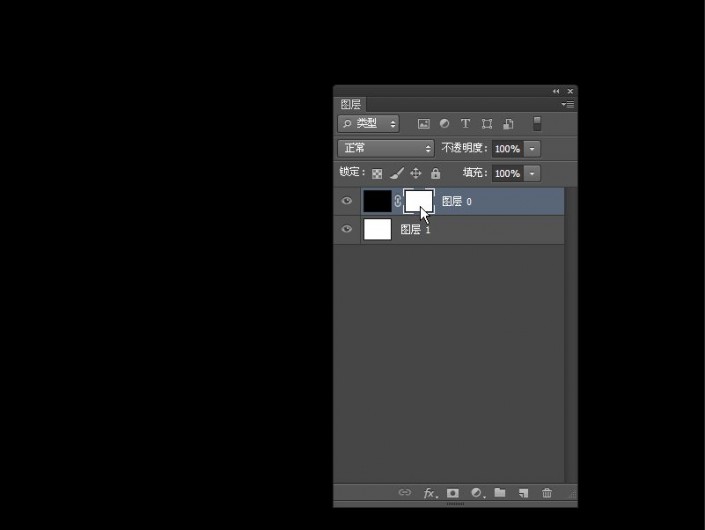
在图层蒙板上操作,单击工具栏上的渐变工具,设置渐变为线性,前景色为白色背景色为黑色,即颜色为黑白。沿着想要透明的方向按shift键拉出一道线,起点至终点,呈现出均匀的透明渐变效果,尤其是终点处,已经完全透明了。而完全透明的部分,将露出下方图层的白色,没有透明的部分,仍然是原有图像。下图关闭了下方白色图层的显示,棋盘代表了透明。

显示白色图层就是这样的:
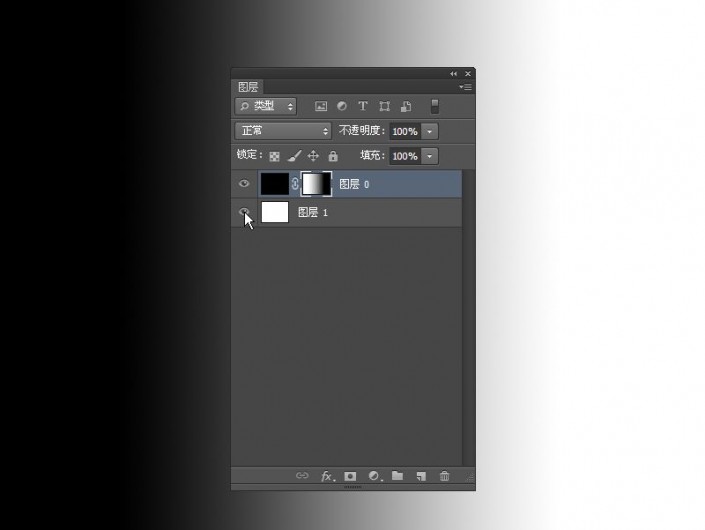
下面使用这种加透明轻纱的方法,用两张人像照片来进行融图合成。
新建文件,尺寸为宽24英寸,高18英寸,分辨率为300像素/英寸。填充白色。
拖出一根横向参考线,放到页面中间位置。不要把人的脸部放置在这个位置。
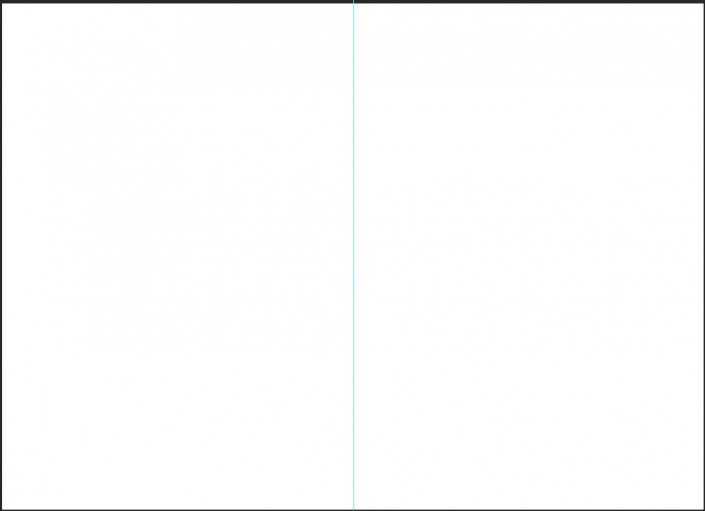
拖入一张海景婚纱照片。放置合适位置,调整至合适大小。

单击图层调板上的图层蒙板按钮,给图层加上蒙板。单击工具栏上的渐变工具,设置样式为线性,前景色为白色,背景色为黑色。按键盘Shift键横向拉出一道水平线。拉出透明渐变效果。这样透明轻纱效果就出来了。








